Google Wi-Fi è uno dei sistemi di mesh Wi-Fi più popolari. Lo scopo di questo sistema è quello di fornire una maggiore copertura Internet in tutta la casa.
Google Wi-Fi di solito offre prestazioni molto affidabili, ma potresti riscontrare alcuni problemi se non lo aggiorni regolarmente. Ecco perché era qui - per mostrarti come aggiornare il tuo Wi -Fi di Google .
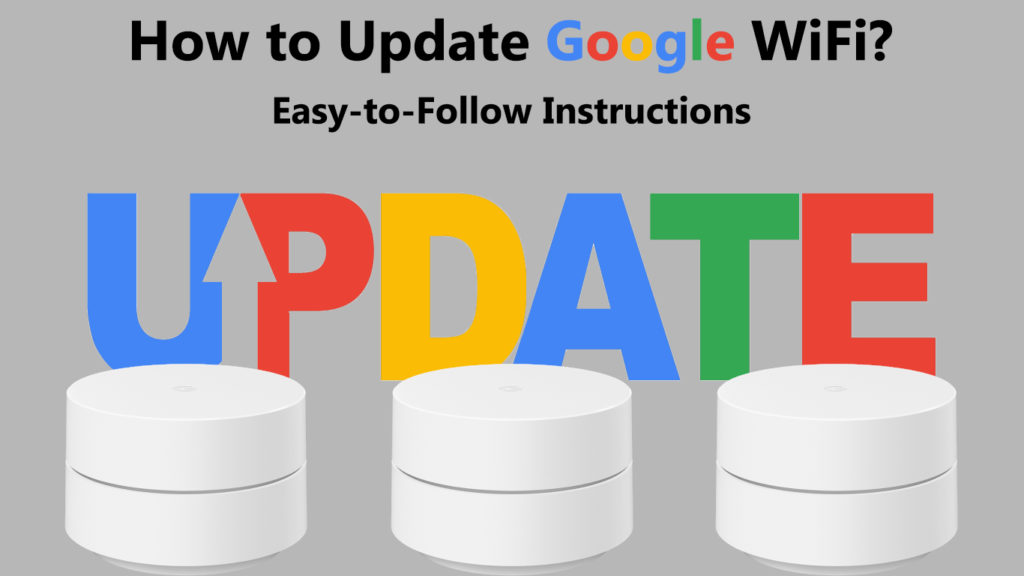
Come funziona Google Wi-Fi?
Come parte del sistema mesh, Google Wi-Fi è un sistema di un router e più nodi/punti che funzionano come una rete Wi-Fi. In questo modo, più dispositivi Wi-Fi possono essere gestiti contemporaneamente rispetto ai classici sistemi a router singolo.
Poiché ogni punto Wi-Fi di Google può trasmettere il segnale, verrà coperta un'area maggiore. Ciò è particolarmente importante se hai una casa abbastanza grande.
I punti all'interno del sistema sono interconnessi in modalità wireless e possono comunicare tra loro - non è richiesto un router classico.
Aggiornamento di Google Wi-Fi
Sai come aggiornare Google Wi-Fi? O sai perché questa procedura è così importante? Bene, l'importanza di ciò è che dopo ogni aggiornamento, Google Wi-Fi ti offre nuove funzionalità e quelle vecchie sono migliorate, anche i problemi vengono risolti, gli errori sono fissi (se ce ne sono). Suona bene, no? Ed è ancora meglio sentire che come utente non devi fare nulla perché Google Wi-Fi si aggiorna automaticamente.
Come scoprire cosa è stato migliorato dal nuovo aggiornamento?
Il software Google Wi-Fi viene aggiornato di volta in volta. A differenza di altri dispositivi, Google Wi-Fi non richiede un aggiornamento manuale. Non appena il processo viene automaticamente implementato, Google Wi-Fi ottiene nuove funzionalità e funzionalità.
Puoi facilmente scoprire cosa è stato esattamente migliorato, nonché quali nuove funzionalità ha ottenuto Google Wi-Fi perché Google (dopo il completamento dell'aggiornamento) pubblica un elenco di tutte le modifiche, miglioramenti e nuove funzionalità.
Sotto la nostra guida, dai un'occhiata ai passaggi che ti permetteranno di vedere la tua attuale versione del software, nonché le note in cui troverai informazioni su ciò che ha portato l'ultimo aggiornamento del tuo Wi-Fi di Google.
Dimostreremo questi passaggi utilizzando l'app Google Wi-Fi e l' app Google Home .
Nota: l'app Google Wi-Fi è stata sostituita dall'app Google Home nel 2021 . A partire dal 2021, non puoi scaricare l'app Google Wi-Fi.
Utilizzando l'app Google Wi-Fi
- Se non ne hai uno, scarica e installa l'app Google Wi-Fi.
- Dopo averlo scaricato correttamente, avvia l'app Google Wi-Fi.
- Sul lato destro dello schermo, trova i quattro punti: impostazioni e fai clic su di esso.
- Ora seleziona l'opzione Generale di rete.
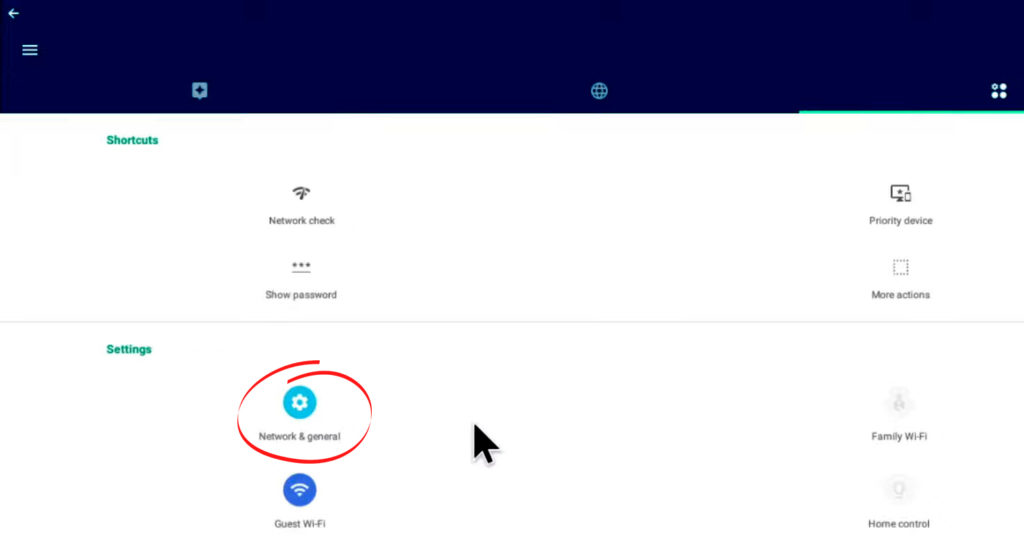
- In parte della rete Generale Trova e tocca il punto Wi-Fi.
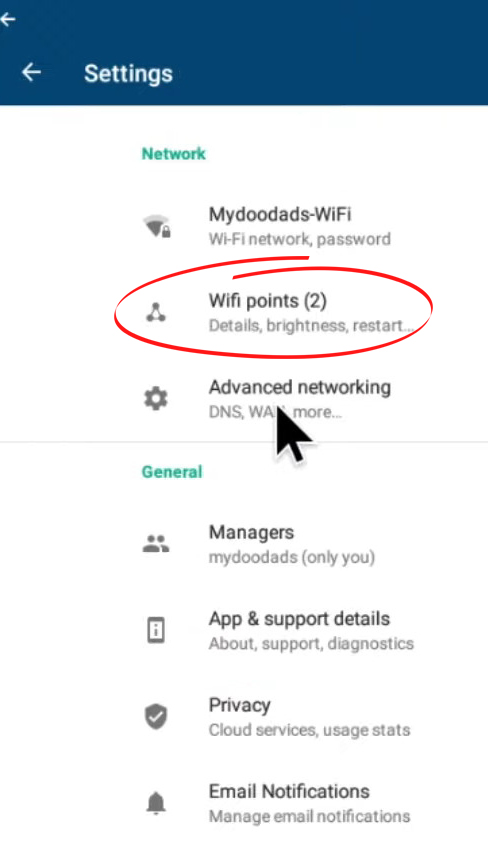
- Si aprirà una finestra dove è possibile vedere la versione del software (di solito nella parte superiore del software è aggiornata)

- Puoi anche vedere tutte le note di aggiornamento nella schermata principale di questa applicazione. Lo farai toccando maggiori dettagli. Verranno visualizzate le informazioni che mostrano il tempo esatto in cui Google Wi-Fi è stato installato e aggiornato, nonché nuove funzionalità, nuovi miglioramenti e correzioni di bug.
Utilizzando l'app Google Home
Puoi scoprire l'attuale versione software del tuo dispositivo Google Wi-Fi in un altro modo, utilizzando l' applicazione Google Home :
- Scarica e installa l'app Google Home sul tuo dispositivo.
- Avvia l'app.
- Scegli il dispositivo che desideri controllare: lo farai facendo clic su di esso.
- Seleziona Impostazioni.
- Quando hai aperto le impostazioni, tocca le informazioni sul dispositivo
- Alla fine della sezione Informazioni sul dispositivo, troverai l'attuale versione del software sul tuo Wi-Fi di Google.
Conclusione
Ti invitiamo a verificare periodicamente cosa ha ricevuto Google Wi-Fi con l'ultimo aggiornamento.
Questo potrebbe non sembrare importante per alcuni utenti, ma immagina solo una situazione in cui Google Wi -Fi è stato aggiornato e ti ha dato nuove funzionalità - per le quali non devi pagare un extra e non sai quali sono quelle altre funzionalità perché non hai verificato Gli ultimi aggiornamenti.
